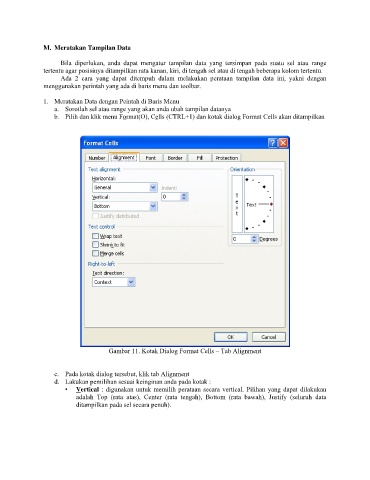Page 160 - Book Ms Word By EMIL
P. 160
M. Meratakan Tampilan Data
Bila diperlukan, anda dapat mengatur tampilan data yang tersimpan pada suatu sel atau range
tertentu agar posisinya ditampilkan rata kanan, kiri, di tengah sel atau di tengah beberapa kolom tertentu.
Ada 2 cara yang dapat ditempuh dalam melakukan perataan tampilan data ini, yakni dengan
menggunakan perintah yang ada di baris menu dan toolbar.
1. Meratakan Data dengan Peintah di Baris Menu
a. Sorotlah sel atau range yang akan anda ubah tampilan datanya
b. Pilih dan klik menu Format(O), Cells (CTRL+1) dan kotak dialog Format Cells akan ditampilkan
Gambar 11. Kotak Dialog Format Cells – Tab Alignment
c. Pada kotak dialog tersebut, klik tab Alignment
d. Lakukan pemilihan sesuai keinginan anda pada kotak :
• Vertical : digunakan untuk memilih perataan secara vertical. Pilihan yang dapat dilakukan
adalah Top (rata atas), Center (rata tengah), Bottom (rata bawah), Justify (seluruh data
ditampilkan pada sel secara penuh).